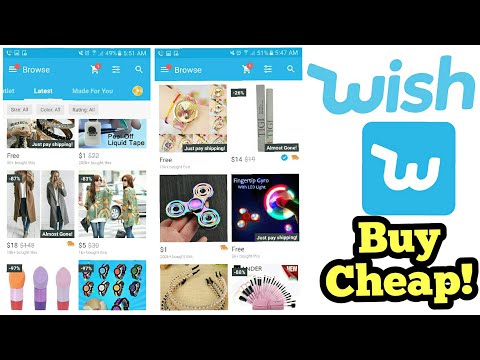หากโทรศัพท์ของคุณสั่นหรือส่งเสียงทุก ๆ สามวินาทีจากการแจ้งเตือน WhatsApp ไม่ใช่เรื่องของคุณ คุณสามารถปิดเสียงกลุ่มหรือผู้ติดต่อที่รับผิดชอบได้! ในการทำเช่นนี้ คุณจะต้องไปที่แท็บ "แชท" และค้นหาตัวเลือก "ปิดเสียง"
ขั้นตอน
วิธีที่ 1 จาก 2: ปิดเสียงแชท (iOS)

ขั้นตอนที่ 1. เปิดแอพ WhatsApp ของคุณ

ขั้นตอนที่ 2. แตะแท็บ "แชท"
อยู่ในแถบเครื่องมือที่ด้านล่างของหน้าจอ คุณอาจต้องแตะลูกศรย้อนกลับที่มุมซ้ายบนของหน้าจอเพื่อดูแถบเครื่องมือนี้

ขั้นตอนที่ 3 ปัดไปทางซ้ายบนแชทที่คุณต้องการปิดเสียง
คุณควรเห็นสองตัวเลือก -- "เพิ่มเติม" และ "เก็บถาวร" -- ปรากฏขึ้นที่ด้านขวาของหน้าจอ

ขั้นตอนที่ 4 แตะเพิ่มเติม

ขั้นตอนที่ 5. แตะปิดเสียง

ขั้นตอนที่ 6 แตะกรอบเวลาปิดเสียง
คุณสามารถเลือก "8 ชั่วโมง" "1 สัปดาห์" หรือ "1 ปี" คุณปิดเสียงแชทบน WhatsApp สำเร็จแล้ว!
หากต้องการเปิดเสียงการสนทนาด้วยตนเอง ให้แตะปิดเสียงอีกครั้งแล้วแตะเปิดเสียง
วิธีที่ 2 จาก 2: ปิดเสียงแชท (Android)

ขั้นตอนที่ 1. เปิดแอพ WhatsApp ของคุณ

ขั้นตอนที่ 2. แตะแท็บ "แชท"
ซึ่งอยู่ในแถบเครื่องมือที่ด้านบนของหน้าจอ
คุณอาจต้องแตะลูกศรย้อนกลับที่มุมซ้ายบนของหน้าจอเพื่อดูแถบเครื่องมือนี้

ขั้นตอนที่ 3 แตะการสนทนา

ขั้นตอนที่ 4. แตะ ⋮

ขั้นตอนที่ 5. แตะปิดเสียง

ขั้นตอนที่ 6 แตะกรอบเวลาปิดเสียง
คุณสามารถเลือก "8 ชั่วโมง" "1 สัปดาห์" หรือ "1 ปี" คุณปิดเสียงแชทบน WhatsApp สำเร็จแล้ว!